
Cách sử dụng hàm DCOUNT đếm dữ liệu với điều kiện trong Excel
Hàm DCOUNT trong Excel là hàm giúp đếm số ô có chứa dữ liệu kiểu số trong danh sách hoặc cơ sở dữ liệu với các điều kiện cho trước và nếu bạn chưa biết cách sử dụng hàm này. Hãy cùng theo dõi bài viết sau để hiểu rõ hơn về hàm DCOUNT cũng như cách sử dụng hàm này nhé.
I. Hàm DCOUNT là gì? Ứng dụng của hàm DCOUNT trong Excel
Hàm DCOUNT là hàm giúp đếm số ô có chứa dữ liệu kiểu số trong danh sách hoặc cơ sở dữ liệu với các điều kiện cho trước một cách nhanh chóng và dễ dàng.
Ứng dụng của hàm DCOUNT trong Excel:
Được sử dụng khi muốn đếm số ô chứa dữ liệu kiểu số trong bảng tính.
Kết hợp được với nhiều hàm thông dụng khác để hỗ trợ công việc.
II. Cách sử dụng hàm DCOUNT trong Excel
1. Cú pháp hàm
Cú pháp hàm DCOUNT: =DCOUNT(database, field, criteria).
Trong đó:
Database: Là phạm vi ô hay vùng chứa dữ liệu cần đếm, bao gồm cả hàng tiêu đề trong vùng dữ liệu.
Field: Là tên trường hoặc cột được dùng để kiểm tra điều kiện đếm. Nếu nhập trực tiếp tiêu đề cột thì đặt trong dấu ngoặc kép, nếu nhập số thì nhập số thứ tự tương ứng của cột đó tính từ bên trái.
Criteria: Là vùng dữ liệu chứa ô điều kiện. Có thể dùng bất kỳ phạm vi nào nhưng phải có ít nhất 1 tiêu đề cột và 1 ô chứa điều kiện dưới ô tiêu đề cột.
Lưu ý:
Không nên đặt phạm vi điều kiện bên dưới danh sách vì thông tin mới sẽ được thêm vào cuối danh sách.
Đảm bảo phạm vi điều kiện không ghi đè lên danh sách.
Để thao tác toàn bộ một cột trong danh sách nên nhập 1 dòng trống bên dưới tiêu đề cột trong phạm vi điều kiện.
2. Cách sử dụng
Ví dụ 1: Hãy sử dụng hàm DCOUNT để đếm số học sinh có điểm Toán >=7 trong bảng sau.
Bước 1: Trong bảng dữ liệu tính Excel, bạn nhập hàm =DCOUNT(A3:F8,"Điểm Toán",D10:D11) vào ô tham chiếu muốn hiển thị kết quả.
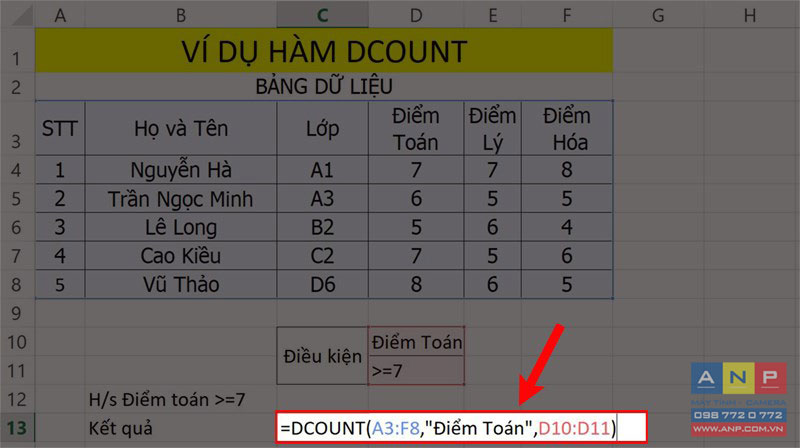
Bước 2: Nhấn phím Enter để hiển thị kết quả.
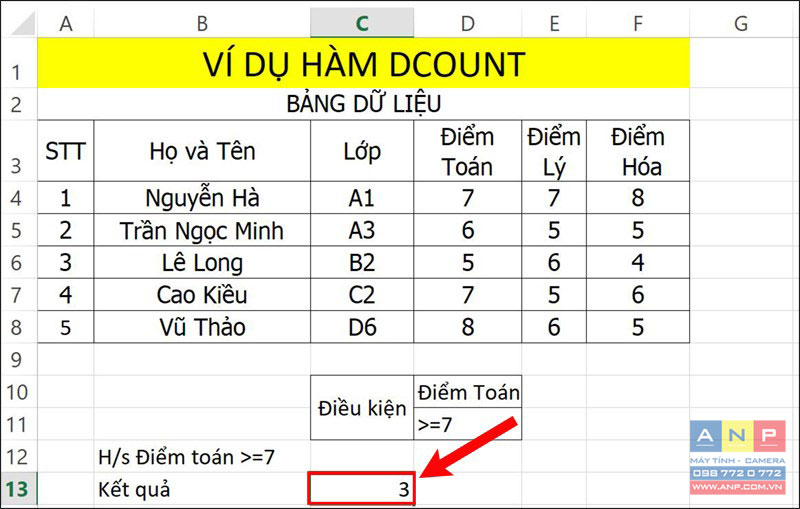
Ví dụ 2: Hãy sử dụng hàm DCOUNT để đếm số học sinh lớp A3 có điểm Lý >=5 trong bảng sau.
Bước 1: Trong bảng dữ liệu tính Excel, bạn nhập hàm =DCOUNT(A3:F8,"Điểm Lý",D10:E11) vào ô tham chiếu muốn hiển thị kết quả.
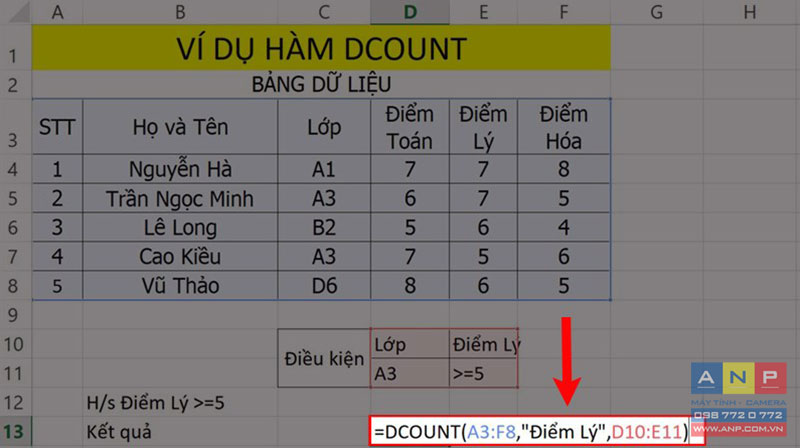
Bước 2: Nhấn phím Enter để hiển thị kết quả.
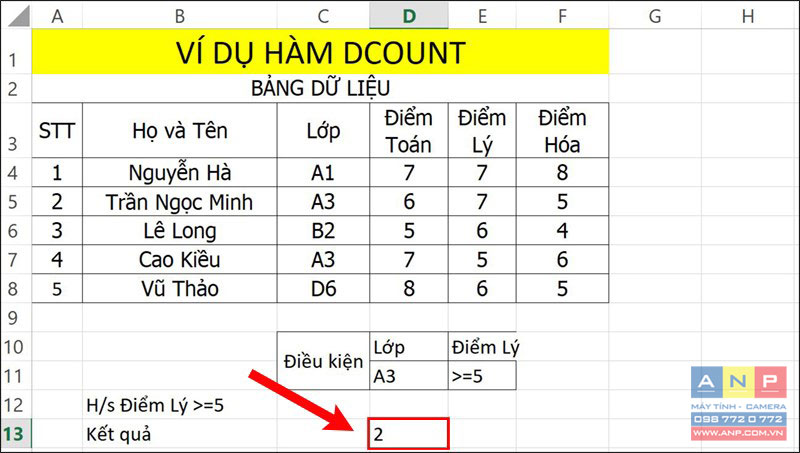
Ví dụ 3: Hãy sử dụng hàm DCOUNT để đếm số học sinh lớp A1 đều có điểm >=6 trong bảng sau.
Bước 1: Trong bảng dữ liệu tính Excel, bạn nhập hàm =DCOUNT(A3:F8,D3, D10:G11) vào ô tham chiếu muốn hiển thị kết quả.
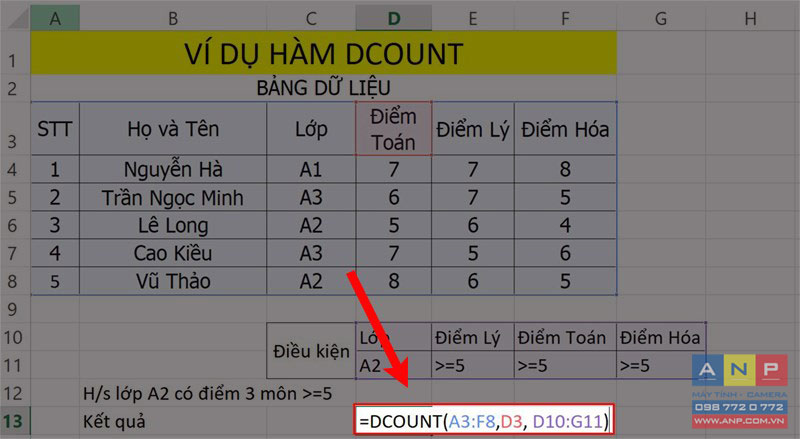
Bước 2: Nhấn phím Enter để hiển thị kết quả.
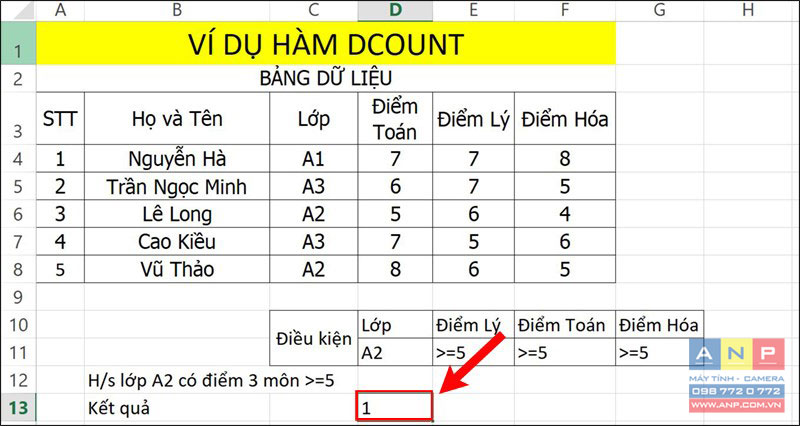
Ví dụ 4: Hãy sử dụng hàm DCOUNT để đếm số học sinh lớp A1 đi thi trong bảng sau.
Bước 1: Trong bảng dữ liệu tính Excel, bạn nhập hàm =DCOUNT(A3:F8,C3,D10:D11) vào ô tham chiếu muốn hiển thị kết quả.
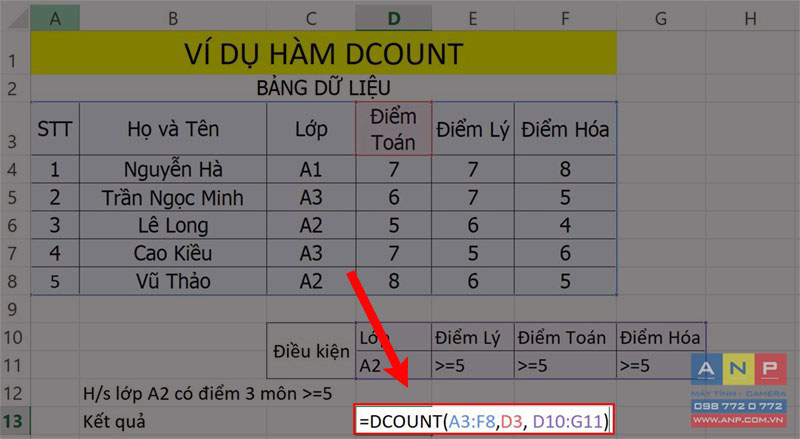
Bước 2: Nhấn phím Enter để hiển thị kết quả. Ở đây bạn thấy giá trị trả về là kết quả 0 mặc dù bảng dữ liệu có 2 lớp A1, vì hàm DCOUNT chỉ đếm giá trị số.
Lưu ý:
Hàm DCOUNT chỉ đếm dữ liệu số và KHÔNG đếm dữ liệu chứa chữ (Text).
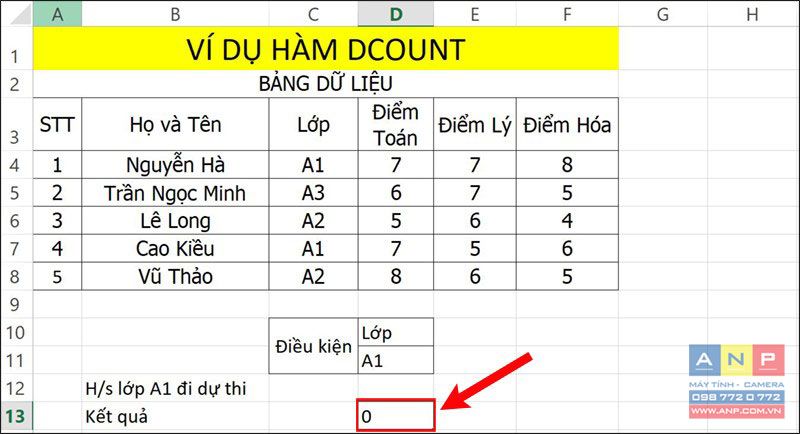
Trên đây là cách sử dụng hàm DCOUNT đếm dữ liệu với điều kiện cho trước trong Excel chi tiết, có ví dụ dễ hiểu. Hy vọng bài viết sẽ giúp bạn thực hiện được hàm DCOUNT trong công việc cũng như học tập và nếu bạn có góp ý hãy để lại bình luận bên dưới và đứng quên chia sẻ nếu thấy hữu ích bạn nhé.







































